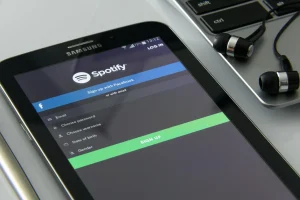¿Te has preguntado alguna vez cómo hacer copias de seguridad en tu iPhone? Si eres como la mayoría de las personas, probablemente guardas en tu dispositivo fotos, contactos, notas y otros datos que son importantes para ti. La pérdida de esta información puede ser devastadora, así que es esencial que tomes medidas para protegerla. En este artículo, te guiaré a través de los pasos necesarios para asegurarte de que tu información esté siempre a salvo.
¿Por qué es importante hacer copias de seguridad?
Antes de sumergirnos en los métodos específicos, es crucial entender por qué hacer copias de seguridad de tu iPhone es tan importante. Imagina que, un día, tu teléfono se cae y la pantalla se rompe. O tal vez, accidentalmente borras una foto de un momento especial. Sin una copia de seguridad, estas pérdidas podrían ser permanentes. Las copias de seguridad te ofrecen tranquilidad y aseguran que, pase lo que pase, tus datos estarán protegidos.
Tipos de copias de seguridad
Existen dos tipos principales de copias de seguridad que puedes realizar en tu iPhone: a través de iCloud y mediante iTunes. Cada uno tiene sus ventajas y desventajas, así que veamos qué opción se adapta mejor a ti.
Cómo hacer copias de seguridad en iCloud
iCloud es una opción conveniente que te permite hacer copias de seguridad automáticamente, siempre que estés conectado a Wi-Fi. Para realizar una copia de seguridad en iCloud, sigue estos pasos:
- Abre la aplicación “Ajustes” en tu iPhone.
- Haz clic en tu nombre en la parte superior de la pantalla.
- Selecciona “iCloud”.
- Desplázate hacia abajo y toca “Copia de iCloud”.
- Activa “Copia de iCloud” si no está habilitada.
- Haz clic en “Realizar copia de seguridad ahora”.
Recuerda que necesitarás suficiente espacio en tu cuenta de iCloud. Si te quedas sin espacio, puedes optar por eliminar copias de seguridad antiguas o comprar más almacenamiento.
Ventajas de usar iCloud
- Automatización: Las copias de seguridad se realizan automáticamente cuando estás conectado a Wi-Fi y tu iPhone está cargando.
- Accesibilidad: Puedes acceder a tus datos desde cualquier dispositivo Apple.
- Facilidad de uso: El proceso es sencillo y no requiere casi ningún esfuerzo.
Cómo hacer copias de seguridad con iTunes
Si prefieres hacer copias de seguridad de forma manual, iTunes es una buena opción. Con iTunes, puedes realizar copias de seguridad completas de tu iPhone en tu ordenador. Aquí te explico cómo:
- Conecta tu iPhone a tu ordenador mediante un cable USB.
- Abre iTunes (asegúrate de tener la última versión).
- Selecciona tu dispositivo en la esquina superior izquierda.
- Haz clic en “Resumen” en el menú de la izquierda.
- En la sección “Copias de seguridad”, selecciona “Este ordenador”.
- Haz clic en “Realizar copia de seguridad ahora”.
Una vez que la copia de seguridad esté completa, recibirás una notificación. Ten en cuenta que puedes cifrar tu copia de seguridad marcando la casilla correspondiente para proteger tus datos sensibles.
Ventajas de usar iTunes
- Almacenamiento local: No necesitas espacio en la nube, ya que los datos se guardan en tu ordenador.
- Control total: Puedes elegir qué datos respaldar y tener acceso a ellos sin conexión a Internet.
- Rápido y eficiente: Las copias de seguridad locales suelen ser más rápidas que las copias en la nube.
Consejos para mantener tus copias de seguridad organizadas
Una vez que sepas cómo hacer copias de seguridad en tu iPhone, es útil seguir algunos consejos para mantenerlas organizadas y accesibles:
- Etiquetas y fechas: Si haces copias de seguridad en tu ordenador, considera etiquetar las carpetas con fechas para que sepas cuándo se realizó cada copia.
- Elimina las copias antiguas: Si tienes varias copias de seguridad, asegúrate de eliminar las antiguas que ya no necesites para liberar espacio.
- Revisa periódicamente: Programa recordatorios para revisar y actualizar tus copias de seguridad cada cierto tiempo.
Restaurar tus datos desde una copia de seguridad
En caso de que necesites restaurar tus datos, el proceso es bastante sencillo tanto para iCloud como para iTunes. Aquí te explico cómo hacerlo:
Restaurar desde iCloud
- Enciende tu iPhone y sigue las instrucciones de configuración inicial.
- Cuando llegues a la pantalla de “Apps y datos”, selecciona “Restaurar desde iCloud”.
- Inicia sesión con tu Apple ID y selecciona la copia de seguridad que deseas restaurar.
Restaurar desde iTunes
- Conecta tu iPhone al ordenador y abre iTunes.
- Selecciona tu dispositivo y haz clic en “Resumen”.
- Haz clic en “Restaurar copia de seguridad”.
- Elige la copia de seguridad que deseas restaurar y haz clic en “Restaurar”.
Errores comunes al hacer copias de seguridad
Es posible que, al realizar copias de seguridad, te encuentres con algunos problemas. Aquí te menciono algunos errores comunes y cómo solucionarlos:
- Espacio insuficiente en iCloud: Si recibes un mensaje de error sobre falta de espacio, considera eliminar copias antiguas o comprar más almacenamiento.
- Problemas de conexión: Asegúrate de que tu dispositivo esté conectado a una red Wi-Fi estable al usar iCloud.
- iTunes no reconoce tu iPhone: Intenta reiniciar tu ordenador y tu iPhone, y asegúrate de que iTunes esté actualizado.
Cómo hacer copias de seguridad en tu iPhone
Realizar copias de seguridad de tu iPhone no tiene por qué ser complicado. Con iCloud y iTunes como opciones, puedes elegir la que mejor se adapte a tus necesidades. Recuerda que la prevención es clave; no esperes a que ocurra un accidente para empezar a proteger tus datos. Con los consejos y pasos que hemos revisado, ahora tienes todas las herramientas necesarias para asegurarte de que tu información esté a salvo.